免装软件,在 Mac 将光碟内容制作成 ISO 光碟映像档
在 Mac 中拷贝光碟内容、制作光碟映像档的方法有很多,除了可以用额外安装的软件或内建的磁盘工具程式之类的工具,如果你想要看起来更 geek、更专业一点的话,也可以改用"终端机"里的"dd"指令来做。大概就像这样:
dd if=/dev/disk1 of=image.iso
"dd"指令(Data Duplicator)是在 Unix 平台中相当好用的资料备份工具工具,提供硬盘对拷、制作磁盘映像档ISO、备份 CD/DVD 光碟内容、备份&还原资料/硬盘分割区与开机区….等多种功能,可在各 Linux 发行版与 Mac 电脑中使用。
如果你想在 Mac 电脑中使用"dd"指令来制作光碟 ISO 映像档可以按照下面方法来做:
执行步骤:
- 先查看光驱在哪:diskutil list
- 取消挂载光驱:diskutil unmount /dev/disk1
- 制作 ISO 光碟映像档:dd if=/dev/disk1 of=image.iso
其他指令:
- 重新挂载光驱:diskutil mount /dev/disk1
- 退出光碟片:diskutil eject disk1
使用方法:
第1步 用 Finder 开启"应用程序"资料夹,从"工具程式"里面开启"终端机"。
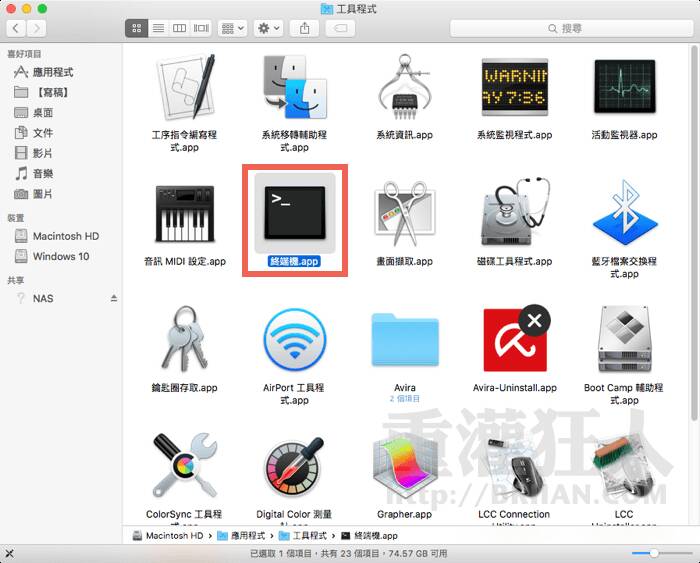
第2步 开启"终端机"视窗后,输入"diskutil list"指令并按"Enter"键,查询光驱是在哪个位置。以本文的例子来说,是在"/dev/disk1"。
第3步 接着输入"diskutil unmount /dev/disk1"指令并按"Enter"键,取消挂载光驱。注意!必须先取消挂载光驱,才能执行后面的备份指令,否则只会出现"Resource busy"的错误讯息。
第4步 取消挂载后,请输入"dd if=/dev/disk1 of=image.iso"并按"Enter",开始制作光碟映像档。其中的"/dev/disk1"请改成你的光驱位置,"image.iso"则是输出的映像档名称。输出的 ISO 档储存位置也可以改成其他资料夹,如:
dd if=/dev/disk1 of=/Users/你的账号名称/Desktop/image.iso
第5步 完成了!如果要退出光碟片的话,请执行:
退出光碟片:diskutil eject disk1
第6步 现在可以在使用者的个人资料夹找到"image.iso"档案啰!
一般会在"/Users/你的账号名称/"的位置,或直接按"Shift"+"Command"+"H"开启个人专属资料夹。
- 上一篇

MTR v0.86 整合 PING 与 Traceroute 的网络检测工具(适用 Mac, Linux)
很多人在网络有问题时会使用 PING 或 Traceroute 等指令来检测网络连线状态,不管是在 Windows, Mac 或 Linux 等系统中,都内建了这两个实用工具让我们用(Windows
- 下一篇
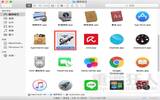
[Mac] 用键盘快速键开启:计算机/辞典/备忘录或各种软件、应用程序(Automator)
有时候我们常常会因为工作需要或其他需求,必须偶尔就开一下某些软件或应用程序,如果每次都得从选单中去找来用就有点太慢了。方便一点的方式是拉一个"替身(软件启动捷径)"放在桌面、随时点按。或者你也可以透过
相关文章
- Centos Linux 7/8/9 官方镜像iso安装包下载与说明
- Google Play 商店应用也不安全,许多 Android 应用程序还在用过时版本核心库
- 免费的 Auto Office L1 系统单机版,提高公司运作效率以达到降低成本
- 如何查看过往 Facebook 按赞互动、留言、被标注的动态活动记录?快速找出你要的内容
- 免费素材资源与线上工具整理,2020年12月号
- Claunch 快速启动免费小工具,可自订 Windows 常用的应用程序、文件、资料夹、网站等等
- 免费可商业使用的 Paper-co 高品质纸张素材库(400多款)
- Vector Club 免费向量图档,可商用并支援 AI 及 EPS 档
- SDelete-Gui 可完全删除重要档案,谁都无法恢复的免费工具
- 适合长辈观看的 Youtube 频道列表,手刀帮爸妈订阅起来

